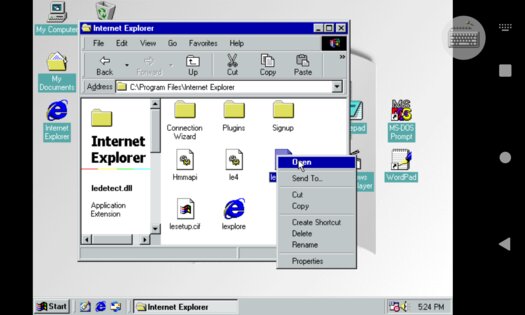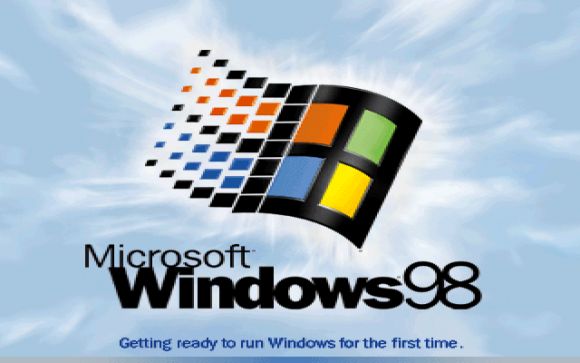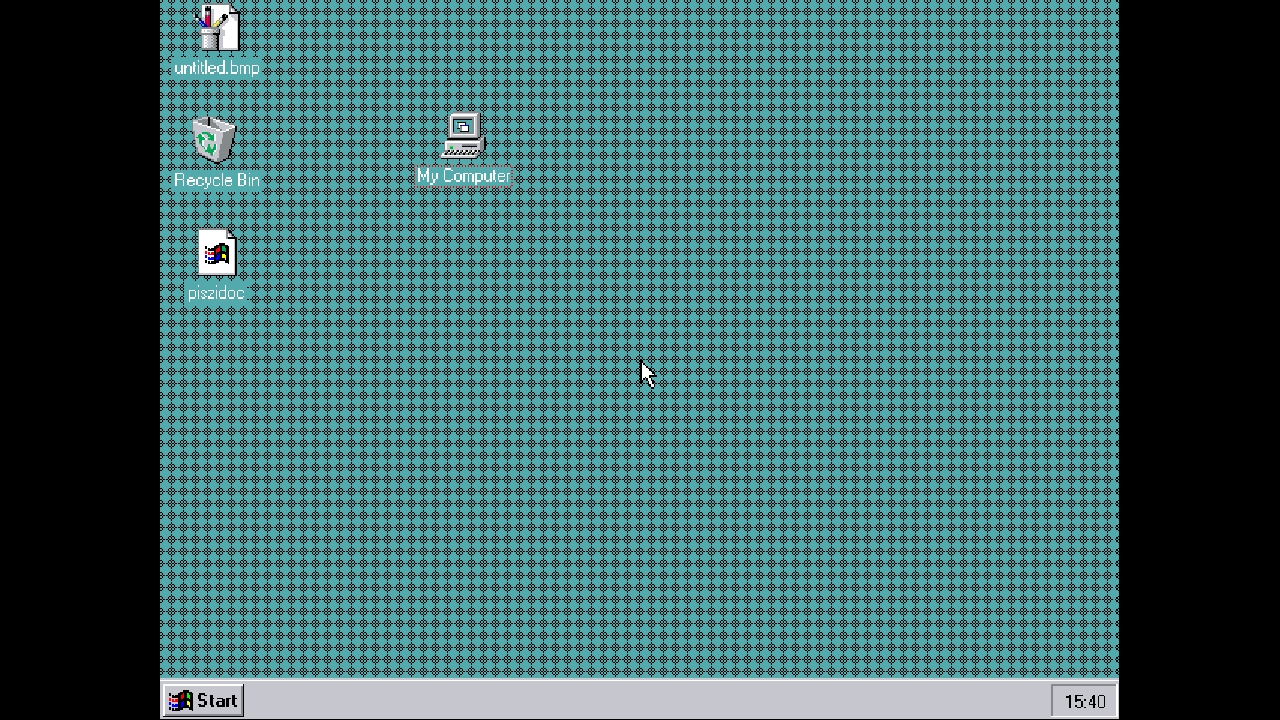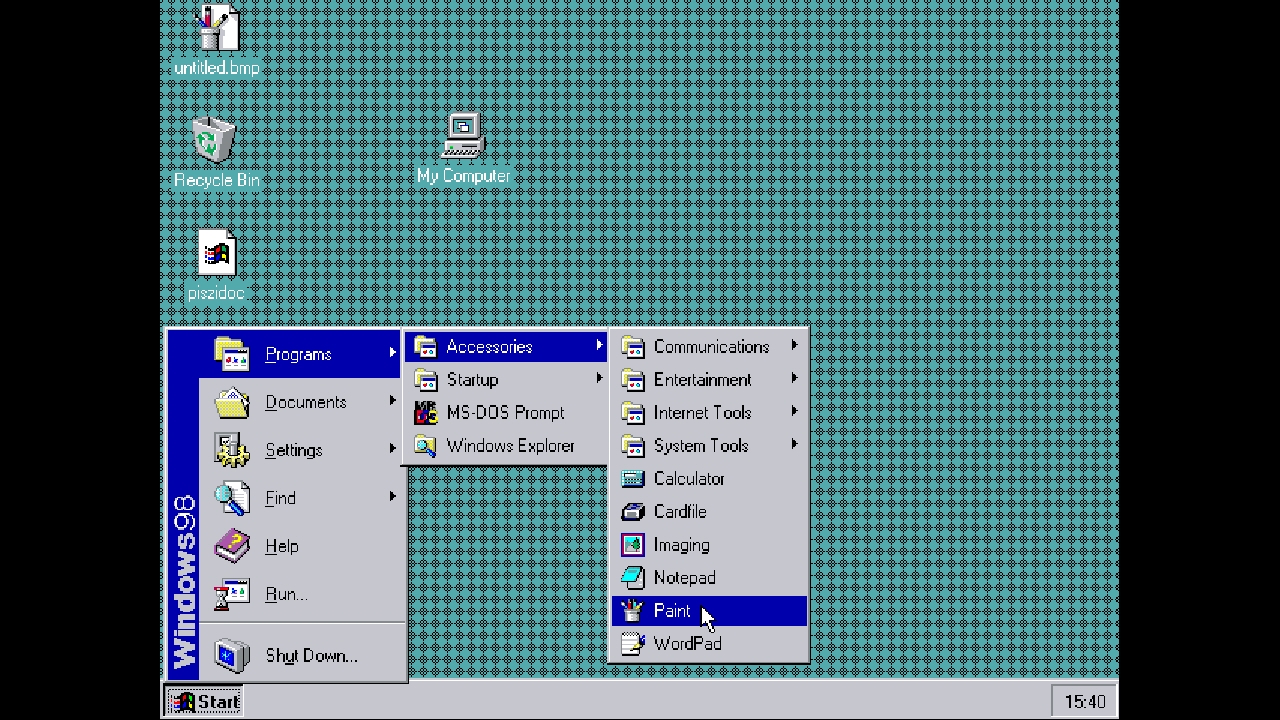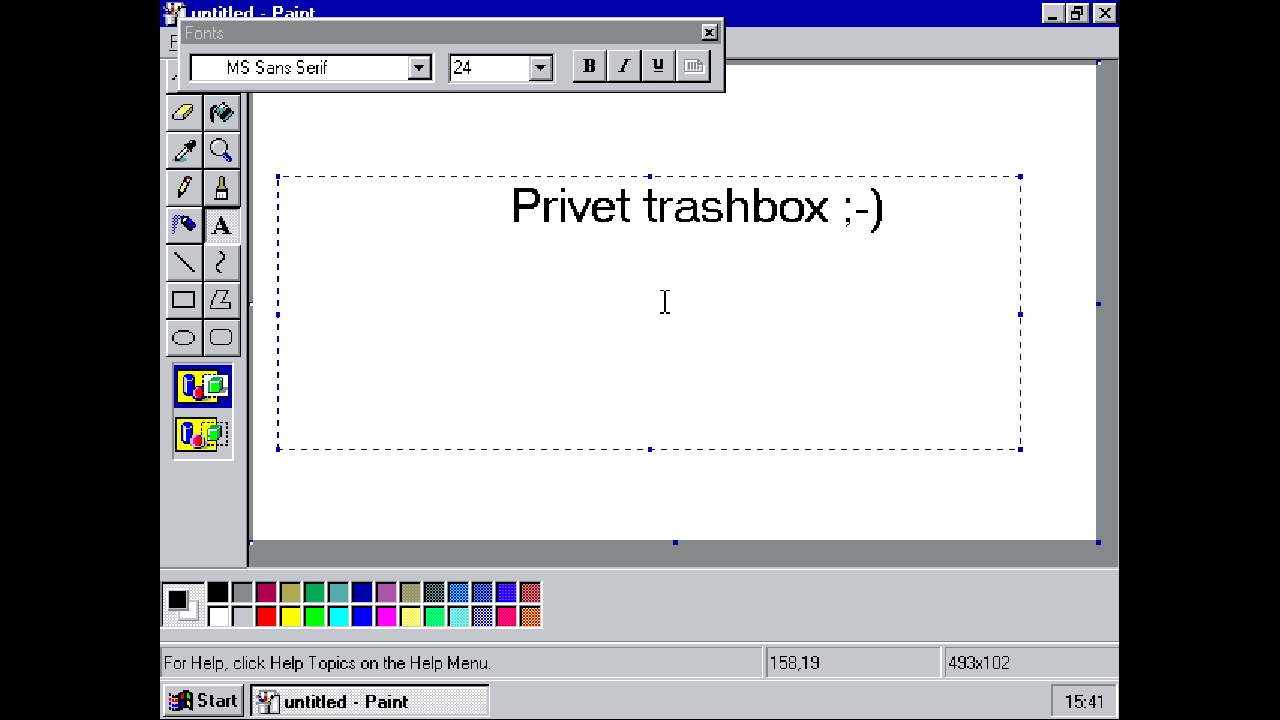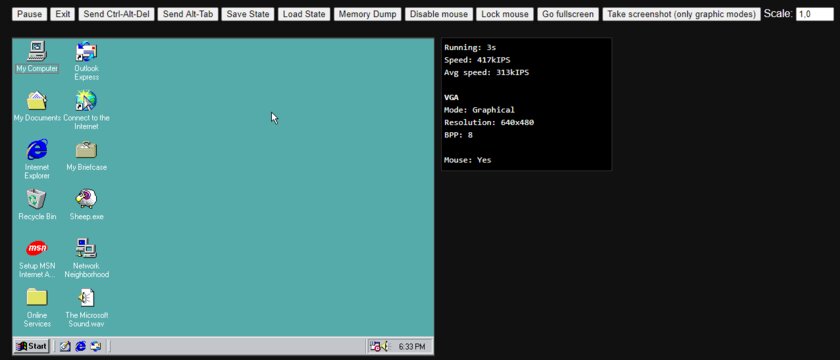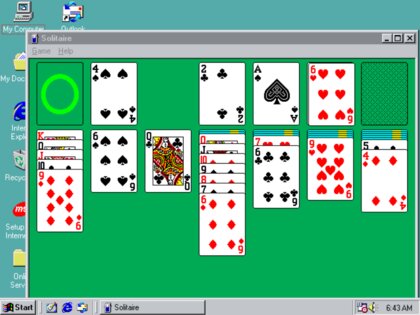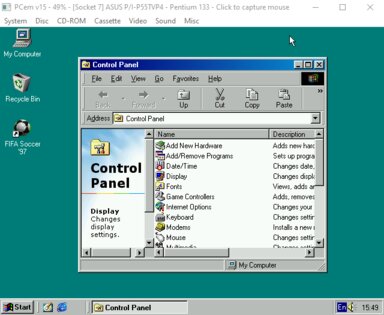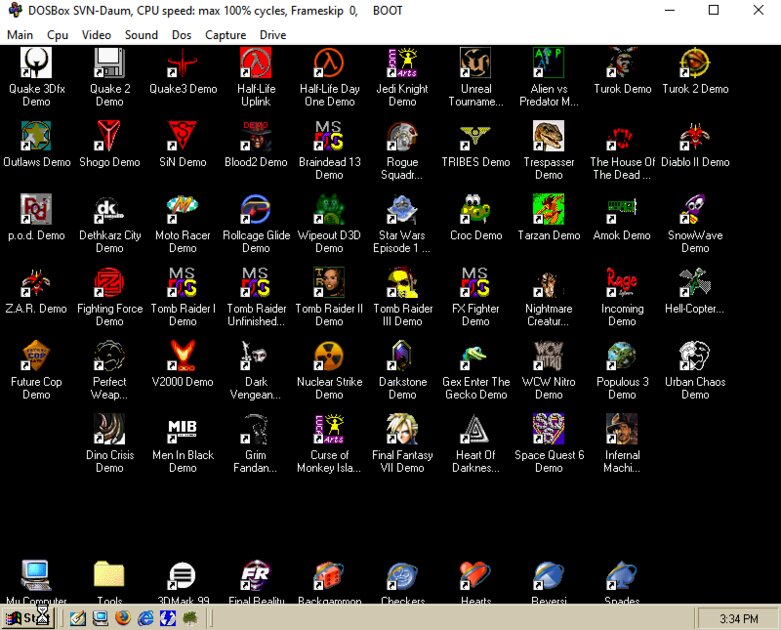- Windows 98 lite android
- Запуск Windows 95/98/XP на устройстве на базе Android
- Способ 1 – использование aDOSBox
- Способ 2 – использование BOCHS
- Способ 3 – использование QEMU
- Win 98 Simulator 1.4.3
- Windows 98 на Android
- Windows 98 исполнилось 22 года. Время ностальгировать: как запустить систему в 2 клика
- Запуск Windows 98 в браузере — для быстрой ностальгии
- Программы-эмуляторы Windows 98 — для тех, кто хочет вспомнить старые игры
Windows 98 lite android
Windows 95 для Magic DosBox
Работает в режиме core=dynamic
— На Русском языке
— Установленные драйвера звуковой карты и видеокарты, установлен directx 8.0
— В сравнеии с Windows 98Lite загружается быстрее
— Нету зависанний через некоторое время, как это было на Windows 98 Lite(зависания винды Windows 98 Lite были не у всех пользователей)
— Добавил поддержку super vga monitor, раньше был «неизвестный монитор»
— Добавлена поддержка PnP Bios
— Установил драйвера 3Dfx Voodoo 1(Glide) — пока поддержки 3DFX Voodoo 1 в Magic DosBox нет
— Установил видео кодеки Indeo 5 нужны для проигрывания видеороликов в играх как(LuLa, Wet sexy empire, Chessie)
— Установил Virtual Clone CD виртуальный привод для монтирования образов CD-Rom, монтируемый образ должен находится на образе жёсткого диска
На панели задач направляем курсор мыши на значок в виде диска и нажимаем правой кнопкой мыши появится mount нажимаем и указываем на образ, подробнее на скриншотах, там также расширения образов cd которые программа монтирует.
Запуск Windows:Самый простой способ это создание *.bat файлов(создаёшь обычный текстовый файл, вписываешь монтирование, название образа, геометрию диска, далее переименовать в *.bat)вот пример:
imgmount d c:\»название образа».img -t hdd -fs fat -size «геометрия диска»(если образ на 300мб, то его геометрия -size 512,63,16,600)
вот так если хотим запустить образ windows 95 на 300мб и жёсткий диск на 2гб(1.95):
imgmount d c:\название образа.img -t hdd -fs fat -size 512,63,16,600
imgmount e c:\название образа.img -t hdd -fs fat -size 512,63,64,1023
boot -l c
Если хочется добавить свою игру в образ, то для этого есть Winimage, но только для компютера.
Источник
Запуск Windows 95/98/XP на устройстве на базе Android
Не многие знают о том, что на сегоднящний день существует несколько способов запустить полноценную ОС Windows, на ARM планшете или смартфоне, работающем на платформе Android. Зачастую, такая возможность может понадобиться не только для того чтобы удивить друзей и знакомых, но и для решения вполне серьезных задач. К примеру вам срочно требуется воспользоваться програмой, которая работает только в Windows, в пути, например в тесном метро (не будете же вы там пользоваться 15” ноутбуком). Также способы описанные в статье позволяют стабильно играть в практически любые DOS игры и некоторые для Windows (Fallout к примеру).
Планшеты на базе Windows стоят недешево, а планшет на базе Android, позволяющий нормально работать с запущенной на нем Windows сегодня можно купить дешевле чем за 100$. В этой статье я хочу рассказать о нескольких способах получения работоспособной Windows на Android планшете, а в качестве подопытного мы будем использовать дешевый китайский планшет с 1Ггц процессором и 1Гб ОЗУ.
Все тестирования проводятся на планшете ONDA Vi10 Elite с установленным Android 4.0.3 ICS. Чем лучше будет у вас начинка планшета, тем быстрее будет на нем загружаться и работать Windows. Для Windows 95 и 98 вполне хватает этого планшета, запуск Windows XP требует более мощного железа, поэтому на этом планшете не тестировался.
Способ 1 – использование aDOSBox
aDOSBox – это программа для Android, позволяющая запустить полноценный MS-DOS на Android планшетах, с помощью которой можно запустить и Windows.
Эмулятор позволяет эмулировать клавиатуру и мышь, корректно растягивает Windows на полный экран.
1) Скачиваем aDOSBox и устанавливаем его на карту памяти
2) Создайте\отредактируйте файл конфигурации aDOSBox \sdcard\app-data\org.hystudio.android.dosbox\.dosbox\dosbox-0.74.conf:
[sdl]
output=surface
priority=higher
[cpu]
core=dynamic
cycles=2100
[dos]
xms=true
ems=true
umb=true
keyboardlayout=none
[autoexec]
mount e /sdcard
e: imgmount c e:\win98.img -t hdd -fs fat
boot -l c
imgmount c e:\win98.img -t hdd -fs fat
boot -l c
Этим мы настроили автоматическое создание и монтирование диска e:/, который будет создаваться из нашего образа с установленной Windows 98 и его автозапуск.
3) Скачиваем образ установленной Windows 98. Я тестировал на образе 98 Lite Professional (специальная облегченная версия Windows на 80 Мб, ссылку на образ вы сможете найти в интернете, боюсь ссылку в статье сочтут за варез)
4) Скаченный образ переименовываем в win98.img (если он назывался по другому) и кладем в корень sdcard.
5) Запускаем aDOSBox. Запуск Windows произойдет автоматически (на моем планшете загрузка занимает около 2 минут).
Windows 98 и 95 работают достаточно шустро даже на дешевом планшете. У aDOSBox много настроек, экранная клавиатура, экранный джойстик, возможность включения сглаживания экрана (особенно полезно если у вас нестандартное разрешение планшета).
Минусы данного способа:
1) Нет поддержки сети
2) Отсутствие звука
Плюсы:
1) Хорошая скорость работы
2) Много настроек
Способ 2 – использование BOCHS
BOCHS также является очень известным эмулятором x86, с поддержкой звука.
1) Скачиваем BOSCHS и SDL (прошивка bios и железа для эмуляции) для него
2) Распаковываем SDL в папку SDL в корне sdcard устройства.
3) Скачиваем .img образ операционной системы (теоретически BOCHS позволяет запустить любую x86 ОС), для Windows 98 подойдет образ из первого способа.
4) Переименовываем образ Windows 98 в файл c.img и копируем в папку SDL из 2 шага.
5) Устанавливаем BOSCHS, запускаем и ждем загрузки.
Windows работает помедленнее чем aDOSBox, но есть поддержка звука. Этот способ подойдет тем, кому эмуляция звука критична. Данный эмулятор поддерживает запуск облегченных версий Windows XP.
Минусы:
1) Нет поддержки сети
2) Не очень высокая скорость работы
1) Стабильность работы
2) Запуск любой x86 ОС
3) Эмуляция звука
Способ 3 – использование QEMU
Думаю с QEMU знакомы практически все, так как он является очень известным кроссплатформенным эмулятором, также позволяющем запустить Windows 95 и 98 на Android.
Процесс установки аналогичен второму способу, скачать QEMU и SDL можно на 4pda. Настроенный под QEMU образ Windows также есть по вышеприведенной ссылке.
Windows 95 работает быстро и стабильно, Windows 98 чуть медленнее.
Минусы:
— Нет эмуляции сопроцессора (необходим в Windows XP)
— Нет эмуляции звука
— Нет поддержки сети
— Поддержка QEMU прекращена
Плюсы:
— Хорошая скорость работы, быстрее других эмуляторов
Источник
Win 98 Simulator 1.4.3
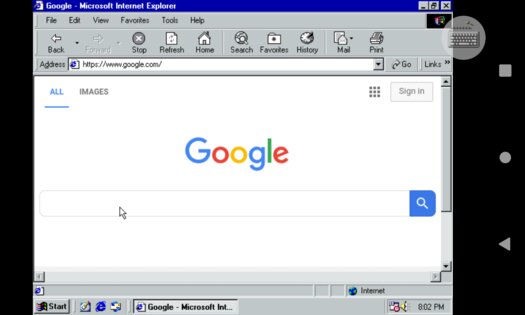
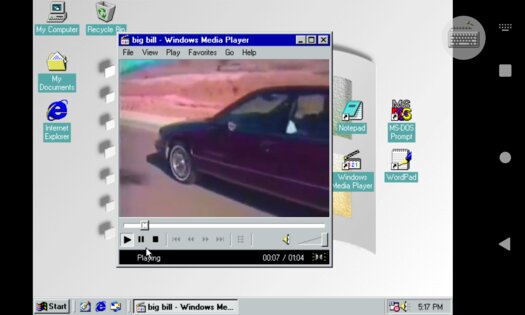
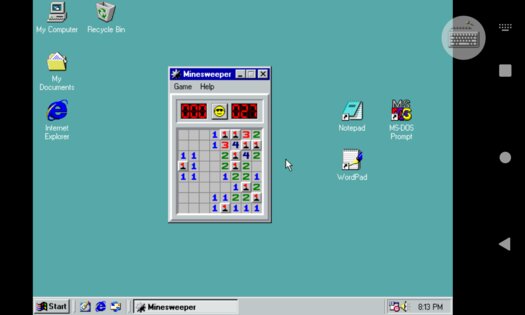
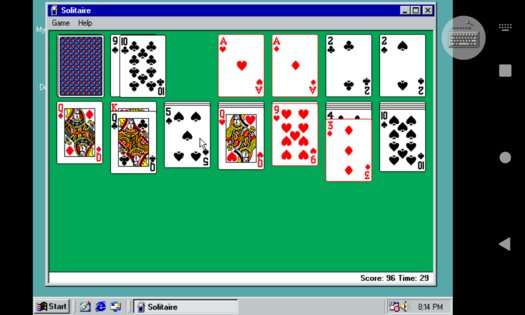
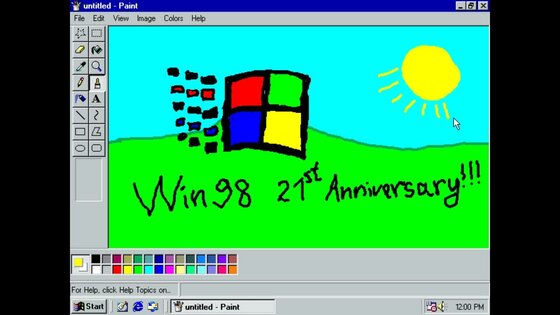
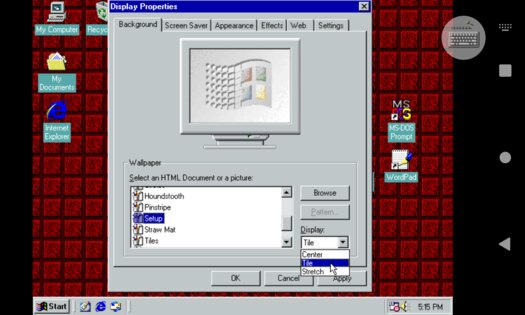
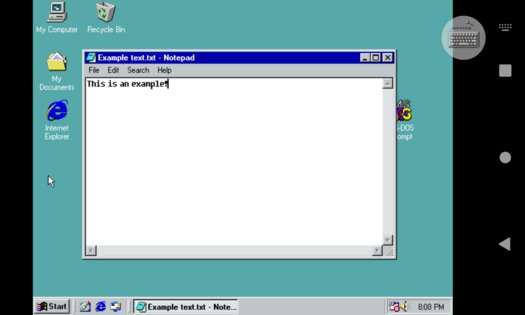
Win 98 Simulator — симулятор компьютера с Windows 98.
- Рисуйте в Paint.
- Играйте в Minesweeper, Solitaire или FreeCell.
- Пишите и сохраняйте тексты в Notepad и WordPad.
- Проигрывайте музыку и видео с помощью Windows Media Player.
- Исследуйте интернет с помощью Internet Explorer.
- Настраиваемые обои (сделайте правый клик на рабочем столе).
- Оригинальное меню Пуск.
- Файловая система Windows 98.
- Удобное управление мышью.
Источник
Windows 98 на Android
Это специальный эмулятор который может открывать файлы формата exe. Вот ход установки :
2. Скачиваем SDL_for_BOCHS.zip и распаковываем в папку SDL, которую нужно создать в корне карты памяти .
3. Скачиваем *.img образ операционной системы (Windows 98), распаковываем и закидываем в папку SDL, которую создали ранее .
4. Запускаем программу и радуемся)
Чтобы делать клики мышкой нужно нажимать на качельку громкости. Для запуска своих программ и игр необходимо дописать строчку ata0-slave: type=disk, mode=vvfat, path=/sdcard/HDD, journal=vvfat.redolog в файле «bochsrc.txt». Где «HDD» — это папка, созданная в корне карты памяти.А чтобы открыть клавиатуру нужно нажать в черный бок:)(не знаю почему)
При первом запуске у вас будет так (я раньше уже запускал, поэтому уже на столе есть файлы):
Ну и первым делом можно рассматривать меню) :
И тут я решил пофантазировать) (по русский писать нельзя):
И в заключение если вы неправильно закроете Windows то будет при запуске такое :
И небольшое видео (качество, извените ужас)):
Источник
Windows 98 исполнилось 22 года. Время ностальгировать: как запустить систему в 2 клика
Ровно 22 года назад, 25 июня 1998 года, Microsoft представила Windows 98. Фактически это была обновлённая версия Windows 95, основанная на MS-DOS 7.1. Однако в ней было много нововведений, которые быстро сделали систему популярной среди пользователей.
Разработчики добавили в Windows 98 более 1000 драйверов для новых устройств, среди которых DVD, HDD IDE емкостью до 137 ГБ, шина USB, инфракрасные порты. В Windows 98 появилась возможность перевода системы в спящий режим, а также был добавлен узел Windows Update, позволяющий скачивать обновления из интернета. Для сёрфинга был предустановлен Internet Explorer 4.
Microsoft планировала прекратить поддержку системы 16 января 2004 года, но из-за невероятной популярности продлила срок до 11 июля 2006 года.
Наверное, многие уже не помнят, что собой представляла Windows 98. Кто-то и вовсе никогда с ней не работал. Это можно легко исправить с помощью эмуляторов. Они предлагают хорошо знакомый всем олдам ламповый интерфейс системы плюс дают возможность поиграть в старые игры.
Запуск Windows 98 в браузере — для быстрой ностальгии
Проект Virtual x86 позволяет запускать в обозревателе разные операционные системы — в том числе Windows 98. Система загружается за несколько секунд. Сразу совет — чтобы не мучиться с курсором, нажмите на кнопку Lock mouse. Эмулятор захватит мышку, указатель перестанет раздваиваться. Чтобы освободить курсор, нажмите на клавишу Esc.
После этой короткой настройки мышки можно приступать к изучению системы. Интерфейс — классический, набор предустановленных программ тоже. Paint, Notepad, Windows Media Player, «Сапёр», «Солитёр», «Косынка», «Червы» — всё работает.
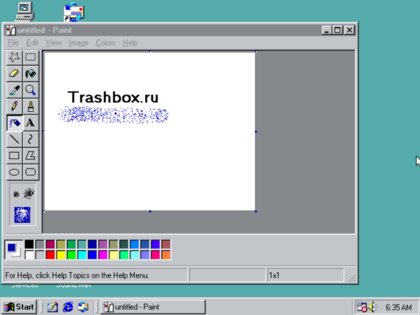
Выйти в интернет через Internet Explorer мне не удалось. Впрочем, особого смысла в этом не было. Всё равно большинство сайтов не открылись бы из-за отсутствия поддержки HTTPS, а на мизерном количестве загрузившихся страниц была бы сломанная вёрстка. Разработчики интерфейсов давно забыли классику и даже поддержку Internet Explorer 11 считают подвигом, не говоря уже о более ранних версиях.
Программы-эмуляторы Windows 98 — для тех, кто хочет вспомнить старые игры
В браузере невозможно продержаться долго — слишком медленно система выполняет все действия. Куда приятнее (и интереснее) пользоваться программами-эмуляторами.
В первую очередь попробуйте эмулятор PCem. Чтобы не настраивать конфигурацию вручную, можно скачать самодостаточную сборку с установленной ОС Windows 98 SE на английском языке (размер файла — 204,59 МБ). Архив нужно распаковать в корень системного диска.
Файл PCem.exe запускает эмулятор с установленной и настроенной Windows 98. Система работает намного шустрее, чем в браузере. Но главное — можно устанавливать старые игры. Для этого нужны образы дисков. Поддерживаемые форматы — ISO и IMG. Вы загружаете образ через раздел CD-ROM в меню, находите диск в My Computer и устанавливаете игру.
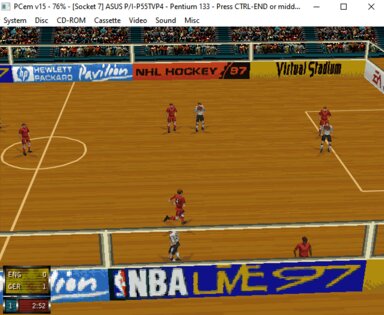

Например, я с помощью эмулятора запустил FIFA 97, выпущенную в 1996 году. Всё работает отлично. Если хотите немного потеряться во времени, советую PСem.
Если нет времени на поиск старых игр, то скачайте Windows 98 на DosBox. Автор добавил в сборку пару десятков демо. Это отличный вариант для тех, кто хочет вспомнить как можно больше классических игр, в которые можно было играть сутками на компьютере с Windows 98.
Этот эмулятор работает не так стабильно, как PCem. Однако полазить по системе и запустить пару игр мне всё-таки удалось. Постоянно вылетающие ошибки же — это как ещё один привет от старой системы, которая даже на презентации в 1998 году ушла в «синий экран смерти».
Источник